来源:www.laomaotao.org 时间:2019-08-08 13:15
最近有位win8系统用户在使用电脑的时候,想要创建更大的存储空间,但是却不知道应该怎么操作,为此非常苦恼,那么win8系统怎么创建存储空间呢?今天为大家分享win8系统创建存储空间的操作方法。
创建存储空间操作方法:
1、打开控制面板,点击存储空间;如图所示:
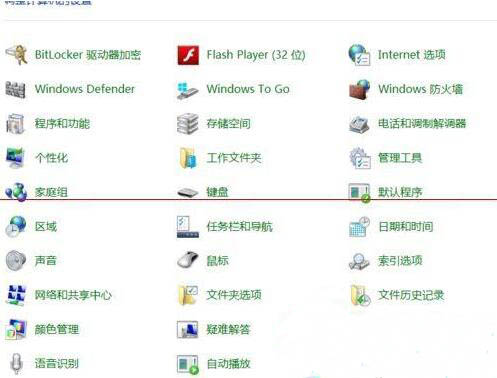
2、点击”创建新的池和存储空间”;如图所示:
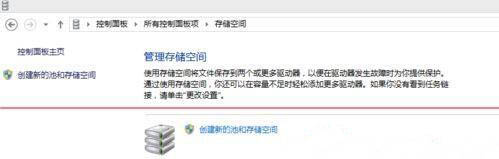
3、如果电脑此时只有win8系统所在的一块硬盘,下一步不会识别到任何信息,如果连接上更多的硬盘或者USB接口的U盘/移动硬盘,这里就可以识别到。勾选想要加入存储池的硬盘,然后点击右下角的”创建池”。如图所示:
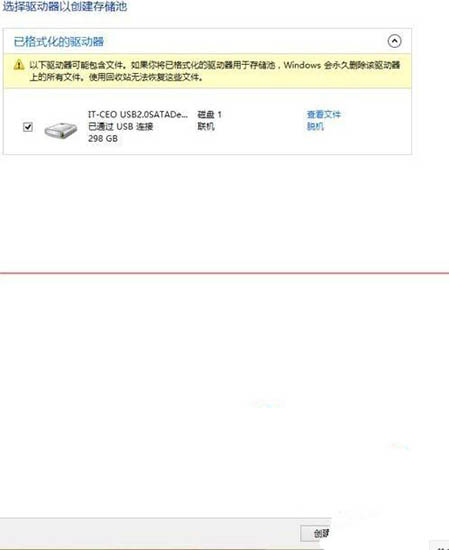
4、上一步是将用于备份的容量加到一个大的”池”中,如果想发挥备份的功能,还需要将“池”中的容量继续划分成一个或者若干个”存储空间”。这一步就是建立不同复原类型的存储空间。默认创建的是双向镜像,另外还有简单/三向镜像/奇偶校验几项类型可以选择。
注意:每种类型对于硬盘数量和所占用的大小都是有要求的。如果当前加入”存储池”中的硬盘数量达不到复原类型的最低要求,是没法完成创建的。(如图所示,当只有一块硬盘加入”存储池”时,双向/三向/奇偶校验都没法创建,只有简单可以创建)
关于win8系统创建存储空间的操作方法就为用户们详细介绍到这边了,如果用户们使用电脑的时候不知道怎么创建存储空间,可以参考以上方法步骤进行操作哦,希望本篇教程对大家有所帮助,更多精彩教程请关注新毛桃官方网站。
责任编辑:新毛桃:http://www.laomaotao.org